As request by owner routecloud 🙂 ada yang butuh referensi bagaimana memulai belajar juniper? Jadi kita harus mulai dari mana? dan apa ja yang dibutuhkan? that’s your questions maybe ya? hehe..
Kita mulai dari hal2 yang teoritis dulu, jadi kalo semua perangkat network dan security juniper dari low sampai high end itu menggunakan satu operating system namanya JUNOS. Junos ini based on nya adalah Unix FreeBSD yang mana adalah salah satu OS open source. Jadi bila anda manage router kecil sampai yang besar sekalipun, anda bisa melakukannya dengan cara yang sama, berbeda dengan vendor cisco yang perangknya menggunakan berbagai macam operating system.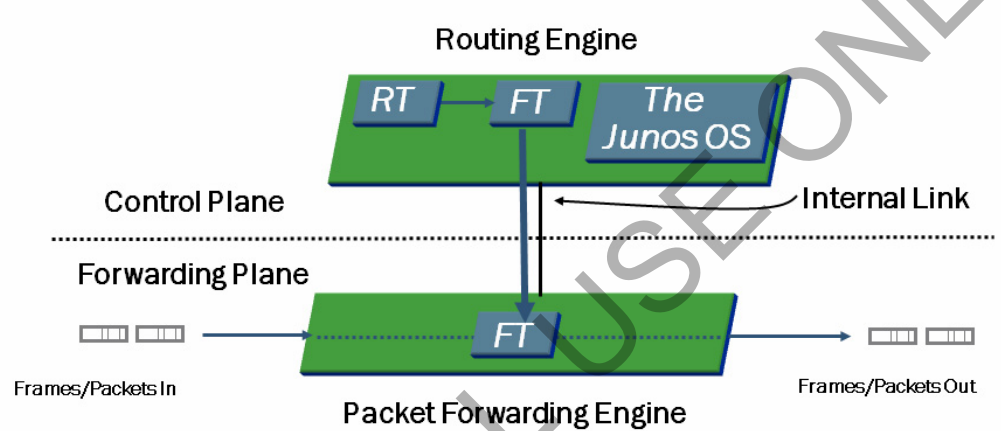 Di konsep dasar juniper, anda akan sering medengar istilah control plane, forwarding plane, routing engine, packet forwarding engine. Nah klo juniper ini dia memisahkan yang namnya control plane dan forwarding plane. Terus di control plane itu isinya adalah routing engine (RE), RE adalah bisa dikatakan otak dari platform juniper itu sendiri, tugas RE adalah melakukan update routing dan system management seperti memory, syslog, atau yang berhubungan dengan system itu sendiri. RE ini juga melakukan maintain tabel routing, bridging table dan ada namanya primary forwarding table atau ini bisa dikatakan table untuk mapping kemana traffic itu dilewatin. Nah dari RE atau lebih spesifiknya primary forwarding table terhubung juga ke packet forwarding engine (PFE), itu konek nya via internal link namanya. internal link ini yang jelas bukan kabel utp atau fo ya, tapi mungkin jalur pcb kali haha. lanjut ya, jadi di PFE ini bertanggung jawab menforward traffic yang keluar masuk via device juniper tersebut. di PFE ini juga orang nyebutin Data Plane, komponen data plane terdiri dari ASIC tujuannya adalah meningkatkan performa. lebih cepat itu makin bagus bukan? hehe. Jadi 2 kompenen besar itu yaitu RE dan PFE by arsitektur juniper itu terpisah. why? bayangkan bila 2 komponen yang fungsinya berbeda disatuin? klo terjadi fail maka akan mengakibatan seluruh system fail juga. dari system itu sendiri sampai service yang ada di sistem itu. Contoh misalnya, RE terlalu sibuk menjawab service dari system managemenya, misalnya menyebakan high CPU, high memory, itu sebetulnya tidak bagus, tapi ini tidak akan mengganggu trafik yang berjalan. Even RE fail, di juniper itu perangkatnya ada yang menggunkan dual RE. fungsinya satu sebagai backup bila yang primary fail.
Di konsep dasar juniper, anda akan sering medengar istilah control plane, forwarding plane, routing engine, packet forwarding engine. Nah klo juniper ini dia memisahkan yang namnya control plane dan forwarding plane. Terus di control plane itu isinya adalah routing engine (RE), RE adalah bisa dikatakan otak dari platform juniper itu sendiri, tugas RE adalah melakukan update routing dan system management seperti memory, syslog, atau yang berhubungan dengan system itu sendiri. RE ini juga melakukan maintain tabel routing, bridging table dan ada namanya primary forwarding table atau ini bisa dikatakan table untuk mapping kemana traffic itu dilewatin. Nah dari RE atau lebih spesifiknya primary forwarding table terhubung juga ke packet forwarding engine (PFE), itu konek nya via internal link namanya. internal link ini yang jelas bukan kabel utp atau fo ya, tapi mungkin jalur pcb kali haha. lanjut ya, jadi di PFE ini bertanggung jawab menforward traffic yang keluar masuk via device juniper tersebut. di PFE ini juga orang nyebutin Data Plane, komponen data plane terdiri dari ASIC tujuannya adalah meningkatkan performa. lebih cepat itu makin bagus bukan? hehe. Jadi 2 kompenen besar itu yaitu RE dan PFE by arsitektur juniper itu terpisah. why? bayangkan bila 2 komponen yang fungsinya berbeda disatuin? klo terjadi fail maka akan mengakibatan seluruh system fail juga. dari system itu sendiri sampai service yang ada di sistem itu. Contoh misalnya, RE terlalu sibuk menjawab service dari system managemenya, misalnya menyebakan high CPU, high memory, itu sebetulnya tidak bagus, tapi ini tidak akan mengganggu trafik yang berjalan. Even RE fail, di juniper itu perangkatnya ada yang menggunkan dual RE. fungsinya satu sebagai backup bila yang primary fail.
Teori basic silahkan lengkapi sendiri ya, hehe..lanjut jadi butuh apa untuk belajar juniper ini khusus untuk lab? buat lab anda bisa mendownload “olive”. Olive ini model kayak cisco packet tracer. Tidak ada perbedaan command di olive sama di perangkat juniper. Jadi mulailah dari Olive 🙂 Download paket lengkap bisa langsung ja disini ada olive
Setalah anda mendapatkan olive silahkan dari vmware anda, pilih menu File->Open, pilih olive yang anda download lalu lakukan import.
Jika ada notif, teruskan dan jangan di cancel pokoknya. Selanjutnya by default olive hanya diset satu network adapter, ini bisa di edit atau ditambah interface nya. Jadi kalo mau simulasiin 10 router harus butuh 10 olive dong? Jawabannya iya dan bisa. tapi satu olive pun bisa mensimulasikan 10 router bahkan lebih. caranya? dengan menambahkan banyak interface yang sama dan di config nya nanti anda hanya perlu bikin logical-system, ini buat bikin router2 di dalam olive nya. Oke lanjut ke edit untuk nambah interface.
silahkan klik Edit–>Add—>Network Adapter–>Next—>Custom—>pilih vmnet1 (untuk management) selanjutnya –>Finish. Tambahkan interface vmnet2 misalnya sebanyak 7 interface dengan mengikut step diatas. hasilnya sebagai berikut.
Nah itu penampakannya, selanjunya jangan di on dulu, tambahkan interface serial
Serial Port—>Next—>Output to named pipe–>Next—>Ganti nama dengan format seperti gambar ditas
Setelah itu nyalakan olivenya. Sekarang dari putty tinggal consol dengan nama copy named pipe nya.
Tinggal open, silahkan tunggu, nanti olive nya minta login, lebih kurang seperti berikut:
|
1 2 3 |
Amnesiac (ttyd0) login: |
lakukan login pake user root
|
1 2 3 4 5 6 |
Amnesiac (ttyd0) login:root -------enter trus----- root@% cli root> |
siipp, udah masuk ke olive nya, klo % itu mode shell prompt unix nya. sekarang coba cek interface nya.
|
1 2 3 4 5 6 7 8 9 10 11 12 13 14 15 16 17 18 19 20 21 22 23 24 25 26 27 |
root> show interfaces terse | no-more Interface Admin Link Proto Local Remote cbp0 up up demux0 up up dsc up up em0 up up em1 up up em2 up up em3 up up em4 up up em5 up up em6 up up em7 up up gre up up ipip up up irb up up lo0 up up lo0.16384 up up inet 127.0.0.1 --> 0/0 lo0.16385 up up inet 128.0.0.4 --> 0/0 inet6 fe80::20c:290f:fcdf:774a lsi up up mtun up up pimd up up pime up up pip0 up up pp0 up up tap up up |
untuk interface network nya itu em0 – em7 yang anda tambahkan tadi, em0 itu adalah vmnet1 yang anda add di vmware nya. di juniper ada istilahnya mandatory configuration, atau initial config yang harus kita lakukan, yaitu bikin password root.
|
1 2 3 4 5 6 7 8 9 10 11 12 13 14 15 16 17 18 19 20 21 22 23 24 25 26 27 28 |
root> configure Entering configuration mode [edit] root# set system root-authentication plain-text-password New password:password_anda Retype new password:password_anda ------show system----------------- [edit] root# show system root-authentication { encrypted-password "$1$zcyWave4$3DKgb28RdI2mAt0vXc3T9/"; ## SECRET-DATA } syslog { user * { any emergency; } file messages { any notice; authorization info; } file interactive-commands { interactive-commands any; } } [edit] root#commit --->klo gk di commit gk bakalan jalan config yang lu update |
Ontuk menyimpan jangan lupa commit untuk mengaktifkan config. tapi kok diatas ada config syslog, nah biasanya setiap device juniper entah router, switch, security, itu masing2 punya default config. nah diatas itu default config si olive nya hehe.
biar langsung kepake olive nya, skrang kita coba simulasiin 2 router di dalam olive nya. beriktu gambarnya
jadi ada beberapa syarat supaya olive bisa mensimulasikan logical system atau router2 dalam olive,
- interface yang mau dibuat sub interface harus di enable vlan-tagging nya. ini supaya bisa dibkin em1.1, em1.12 dan seterusnya. jika tidak maka em1 hanya memiliki defaul unit yaitu unit 0.
- interface point2point routernya harus beda. misal em1 ketemu em2. RA dan RB gk bisa kita atur RA em1.12, RB em1.12 hehe
- unit nya misal em1.12 em2.12, em1.1 12,1 adalah unit nya itu semacam subinterface itu tidak harus sama.
- yang harus sama untuk p2p adalah vlan id. dan biasanya vlan id orang ngeset disamain juga dengan unit nya. misal em1 vlan id 12 makan unit nya ada 12 jadinya em1.12
- buat logical system atau logical router dan lakukan config interface masing2 router.
Jika anda memahami hal diatas, anda bisa mendesign olive nya dengan router yang lebih banyak. oke kita lanjut ke config nya.
|
1 2 3 4 5 6 7 8 9 10 11 12 13 14 15 16 17 18 19 20 21 22 23 24 25 26 27 28 29 30 31 32 |
root# show | display set set interfaces em1 vlan-tagging set interfaces em2 vlan-tagging set interfaces em3 vlan-tagging set interfaces em4 vlan-tagging set interfaces em5 vlan-tagging set interfaces em6 vlan-tagging set interfaces em7 vlan-tagging -----hasilnya---------------- root# show interfaces em1 { vlan-tagging; } em2 { vlan-tagging; } em3 { vlan-tagging; } em4 { vlan-tagging; } em5 { vlan-tagging; } em6 { vlan-tagging; } em7 { vlan-tagging; } |
nah, em1 hingga em7 anda bisa buat untuk router2 dalam olive. jadi anda sudah bisa bikin subinterface di masing2 interface tersebut. skrang lanjut kita create logical-system nya.
|
1 2 3 |
root# show logical-systems | display set set logical-systems RA set logical-systems RB |
sip, udah ada RA dan RB, skrng kita masuk ke masing2 routernya, dan setting interface dan ip sesuai di gambar seblumya.
|
1 2 3 4 5 6 7 8 9 10 11 12 13 14 15 16 17 18 19 20 21 22 23 24 25 26 27 |
root# edit logical-systems RA [edit logical-systems RA] root# set interfaces em1.12 vlan-id 12 description "RA to RB" root# set interfaces em1.12 vlan-id 12 family inet address 10.12.12.1/30 root# set interfaces em1.1 vlan-id 1 family inet address 1.1.1.1/32 <strong>hasilnya:</strong> [edit logical-systems RA] root# show interfaces { em1 { unit 1 { vlan-id 1; family inet { address 1.1.1.1/32; } } unit 12 { description "RA to RB"; vlan-id 12; family inet { address 10.12.12.1/30; } } } } |
lalu pindah ke RB, ikuti langkah berikut
|
1 2 3 4 5 6 7 8 9 10 11 12 13 14 15 16 17 18 19 20 21 22 23 24 25 26 |
[edit logical-systems RA] root# top edit logical-systems RB root# set interfaces em2.12 vlan-id 12 description "RB to RA" root# set interfaces em2.12 vlan-id 12 family inet address 10.12.12.2/30 root# set interfaces em2.2 vlan-id 2 family inet address 2.2.2.2/32 <strong>hasilnya:</strong> [edit logical-systems RB] root# show interfaces { em2 { unit 2 { vlan-id 2; family inet { address 2.2.2.2/32; } } unit 12 { description "RB to RA"; vlan-id 12; family inet { address 10.12.12.2/30; } } } } |
langkah selanjutnya adalah commit dulu biar ditest dulu.
|
1 2 3 |
[edit logical-systems RB] root# commit commit complete |
siip, commit complete, klo ada error harus cek dulu. coba test
|
1 2 3 4 5 6 7 8 9 10 11 12 13 14 15 16 17 18 19 |
[edit logical-systems RB] root# <strong>run ping 10.12.12.1 logical-system RA</strong> PING 10.12.12.1 (10.12.12.1): 56 data bytes 64 bytes from 10.12.12.1: icmp_seq=0 ttl=64 time=0.092 ms 64 bytes from 10.12.12.1: icmp_seq=1 ttl=64 time=0.073 ms ^C --- 10.12.12.1 ping statistics --- 2 packets transmitted, 2 packets received, 0% packet loss round-trip min/avg/max/stddev = 0.073/0.082/0.092/0.010 ms [edit logical-systems RB] root# <strong>run ping 10.12.12.2 logical-system RA</strong> PING 10.12.12.2 (10.12.12.2): 56 data bytes 64 bytes from 10.12.12.2: icmp_seq=0 ttl=64 time=0.568 ms 64 bytes from 10.12.12.2: icmp_seq=1 ttl=64 time=0.618 ms ^C --- 10.12.12.2 ping statistics --- 2 packets transmitted, 2 packets received, 0% packet loss round-trip min/avg/max/stddev = 0.568/0.593/0.618/0.025 ms |
dari RA ping ke RB sudah oke ya. jadi bila anda masih di dalam mode # configuration, maka anda bisa exit dulu buat testing atau bisa langsung menambahkan command run untuk testing atau menjalankan perintah di mode operational. dan saat ping/trace harus mereferensikan logical-system., misal run ping 10.12.12.2 logical-system RA ini anda ping ke 10.12.12.2 via router RA itu maksdunya. Coba anda cek arp nya, itu klo udah jalan pasti ke detect
|
1 2 3 4 5 6 7 8 |
root# run show arp logical-system RA MAC Address Address Name Interface Flags 00:0c:29:df:77:5e 10.12.12.2 10.12.12.2 em1.12 none [edit logical-systems RB] root# run show arp logical-system RB MAC Address Address Name Interface Flags 00:0c:29:df:77:54 10.12.12.1 10.12.12.1 em2.12 none |
Oke, RA udah bisa ke RB untuk p2p, skrang coba ping ke 2.2.2.2 via RA
|
1 2 3 4 5 6 7 8 9 10 |
root# run ping 2.2.2.2 logical-system RA rapid PING 2.2.2.2 (2.2.2.2): 56 data bytes ping: sendto: No route to host .ping: sendto: No route to host .ping: sendto: No route to host .ping: sendto: No route to host .ping: sendto: No route to host . --- 2.2.2.2 ping statistics --- 5 packets transmitted, 0 packets received, 100% packet loss |
no route to host, jadi ini belum ada route ke 2.2.2.2 ini maksudnya, oke skrang kita buat routing, kali ini kita pake static route ja.
|
1 2 3 4 5 6 7 8 9 10 |
root# edit logical-systems RA root# set routing-options static route 2.2.2.2/32 next-hop 10.12.12.2 root# commit <strong>hasilnya:</strong> [edit logical-systems RA] root# show routing-options static { route 2.2.2.2/32 next-hop 10.12.12.2; } |
coba test lagi;
|
1 2 3 4 5 6 |
root# run ping 2.2.2.2 logical-system RA rapid PING 2.2.2.2 (2.2.2.2): 56 data bytes !!!!! --- 2.2.2.2 ping statistics --- 5 packets transmitted, 5 packets received, 0% packet loss round-trip min/avg/max/stddev = 0.127/0.223/0.552/0.165 ms |
nah, udah oke nih. skrang coba ping lagi pake source 1.1.1.1 dari RA juga.
|
1 2 3 4 5 |
root# run ping 2.2.2.2 logical-system RA rapid source 1.1.1.1 PING 2.2.2.2 (2.2.2.2): 56 data bytes ..... --- 2.2.2.2 ping statistics --- 5 packets transmitted, 0 packets received, 100% packet loss |
masih timeout, kenapa nih? coba kita lihat route tablenya.
|
1 2 3 4 5 6 7 8 9 10 11 12 13 14 15 16 17 18 19 20 21 22 23 24 25 26 27 28 29 30 31 |
[edit logical-systems RA] root# <strong>run show route logical-system RA</strong> inet.0: 4 destinations, 5 routes (4 active, 0 holddown, 0 hidden) + = Active Route, - = Last Active, * = Both 1.1.1.1/32 *[Direct/0] 00:06:37 > via em1.1 [Local/0] 00:06:37 Local via em1.1 2.2.2.2/32 *[Static/5] 00:06:37 > to 10.12.12.2 via em1.12 10.12.12.0/30 *[Direct/0] 00:06:37 > via em1.12 10.12.12.1/32 *[Local/0] 00:06:37 Local via em1.12 [edit logical-systems RA] root# <strong>run show route logical-system RB</strong> inet.0: 3 destinations, 4 routes (3 active, 0 holddown, 0 hidden) + = Active Route, - = Last Active, * = Both 2.2.2.2/32 *[Direct/0] 00:06:41 > via em2.2 [Local/0] 00:06:41 Local via em2.2 10.12.12.0/30 *[Direct/0] 00:06:41 > via em2.12 10.12.12.2/32 *[Local/0] 00:06:41 Local via em2.12 |
di RA sudah ada yang ke 2.2.2.2/32 pake static, nah yang RB belum ada yang ke RA 1.1.1.1/32. klo begitu tambhkan static routenya.
|
1 2 3 4 5 6 7 |
[edit logical-systems RA] root# top edit logical-systems RB root# set routing-options static route 1.1.1.1/32 next-hop 10.12.12.1 [edit logical-systems RB] root# commit commit complete |
siip, coba show route di RB dan lakukang ping.
|
1 2 3 4 5 6 |
root# run ping 2.2.2.2 logical-system RA source 1.1.1.1 rapid PING 2.2.2.2 (2.2.2.2): 56 data bytes !!!!! --- 2.2.2.2 ping statistics --- 5 packets transmitted, 5 packets received, 0% packet loss round-trip min/avg/max/stddev = 0.136/0.152/0.185/0.017 ms |
oke udah terkoneksi smua ya..cukup smpe sini ya, next kita lanjut ke pembahsan lain, keep update di blog routecloud 🙂
Good Luck!
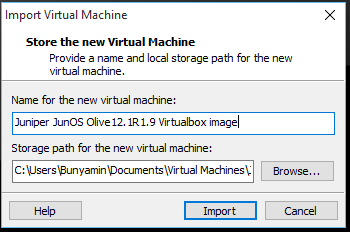
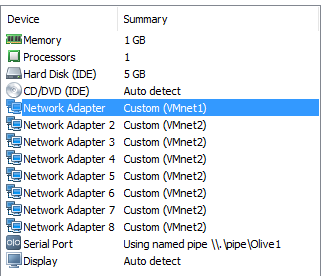
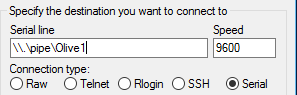

Komentar